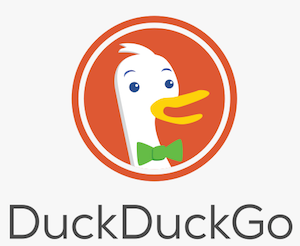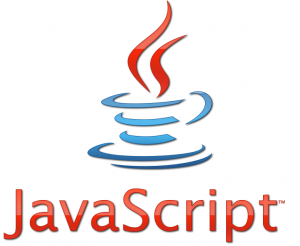nilsmartin.no
Macordbok
- 68000 prosessor – fra Motorola, introdusert i 1975, hadde 78 instruksjoner.
- Se også: 68k
- Apple Computer – ble stiftet av gründerne Steve Jobs og Steve «Woz» Wozniak og Ronald Wayne den 01.04.1976.
- 1976. Apple I. Prosessoren var MOS Technology 6502 på 1 mhz. 8 kilobyte RAM. Grensesnitt for tilkobling mot kassettspiller. Skjermen var en TV-skjerm. Pris 666,66$. Det ble produsert rundt 200 eksemplarer.
- 1976. Apples første eple-logo var en detaljert tegning av Isaac Newton under et epletre, designet av Steve Jobs og Ronald Wayne.
- 1977. Apples andre eple-logo i regnbuefarger ble tatt i bruk, designet av Rob Janoff.
- 1977. Apple II ble introdusert.
Det var den første masseproduserte datamaskinen fra Apple.
– Prosessoren var MOS Technology 6502 på 1 mhz.
– Støtte for fargeskjerm med 6 farger med en oppløsning på 280×192 piksler.
– Videominne: 1 KB.
– Maskinen var montert i et plastkabinett malt beige.
– Pris for den billigste modellen med 4 KB RAM var 1298$.
– Toppmodellen med 48 KB RAM kostet 2638$. Det ble solgt over fem millioner eksemplarer.
– VisiCalc, det første regnearket i verden, ble utviklet for Apple II.
– Maskinen introduserte Apples regnbuefargede logo som ble byttet ut i 1998. - Noen år senere lanserte IBM en maskin med ordene Personal Computer som varemerke, og et operativsystem fra et relativt ukjent firma i Seattle kalt Microsoft.
- I desember 1979 besøkte Steve Jobs forskningssenteret Xerox PARC og fikk se grafisk brukergrensesnitt for første gang.
- 1980. Søppeldunk konseptet, det å slette filer ved å dra dem over til en søppeldunk, dukket opp på en datamaskin fra Apple.
- I juli 1981 ble Bill Gates invitert til Apple for å få en orientering om det nye produktet.
- 19.01.1983. LISA (Local Integated Systems Architecture) ble lansert.
Lisa er tilfeldigvis også navnet på Steve Jobs datter. Det var den første serieproduserte personlige datamaskin med grafisk brukergrensesnitt og mus. Prosessoren var en Motorola 68000-prosessor på 5 mhz og internhukommelse på 512 kB eller 1 MB. Programvare som fulgte med var Lisacalc, Lisagraph, Lisadraw, Lisawrite, Lisaproject og Lisalist. Prisen var 9995$.
I 1984 kom Lisa 2, men ble for dyr og for treig og forsvant fort. - I november 1983 lanserte Microsoft Windows på programvaremessen i Las Vegas, et nytt operativsystem med grafisk brukergrensesnitt og mus.
- Den 24.01.1984 ble Macintosh introdusert.
- Se også: 🍏 Mac
- BlueTooth – «Blåtann» trådløs overføring.
- Se også: BlueTooth Internettordbok.html
- Bytt mellom programmer – Ved å holde ⌘-knappen (cmd) nede og trykk på tab kommer det opp en meny som viser alle åpne programmeri minnet. Hvert trykk på tab bytter til det neste programmet; mot høyre.
- ⌘ ⇥ Bytt mellom programmer mot høyre.
- ⌘ ⇥ ⇧ Bytt mellom programmer mot venstre.
- ⌘ ⇥ piltast Bytt mellom programmer med piltaster.
- ⌘ ⇥ museklikk Bytt mellom programmer med musa.
- Se også: Bytt
- ctrl-tasten – Kontrolltasten.
- Se også: ^ alt ⏏ ⌘ ⏎ ⇧ ⌫ ⇥ ~ ⌥ ⌨-kommandoer Rettskrivning.html
- DisplayPort – er en standard som overtok etter DVI.
- Mini DisplayPort er en liten digital skjermkontakt.
- Støtter DVI- og VGA-kontakter (vha. adapter).
- Se også: DisplayPort HDMI Thunderbolt
- Eplet – er et kraftig symbol som går igjen i gresk mytologi, i eventyr og til og med i logoer til gigantbedrifter og politiske partier.
- Se også: 🍏 Kostholdsordbok.html Ordbok.html
- Ethernett – er en nettverksteknologi for sammenkobling av datamaskiner.
- Se også: Ethernett Internettordbok.html
- H.264 – AVC, videokodek for HD-film.
- Se også: H.264 Internettordbok.html
- HDMI – High-Definition Multimedia Interface.
- Se også: HDMI DisplayPort
- Kodek – Komprimerer og dekomprimerer et videosignal.
- Se også: Kodek Internettordbok.html
- ⌘⌥d – (cmd-alt-d). Skjul/vis dokk.
- Se også: ⌘⌥d Tastaturkommandoer
- ⌘⌥t (cmd-alt-t)
- – gir skjul/vis verktøylinje i Finder.
- – gir oversikt over tegn i tekstprogrammer.
- Se også: ⌘⌥t ⌨-kommandoer
som er hovedfordelen
med M1 arkitekturen.
- M1‑prosessoren – er basert på ARM arkitektur.
- Den har 8 kjerner, hvorav fire er høy‑ytelseskjerner for tunge oppgaver, og fire høy‑effektive kjerner for lettere oppgaver.
- Integrert grafikkprosessor med åtte kjerner.
- Neural Engine prosessor med 16‑kjerner for maskinlæring.
- Minne er delt mellom prosessoren og grafikkprosessoren. Maks minne er 16 GB.
- 2020. Lansert.
- Se også: M1 Pro Max Ultra
- M1 Max – er fire ganger raskere enn M1.
- Se også: M1 Max Ultra Mac Studio
- M1 Ultra – er to M1 Max satt sammen i en brikke.
- Se også: M1 Max Ultra Mac Studio
- Mac Studio M1 – er en kompakt maskin lansert 08.03.2022 som ligner på en forhøyet Mac Mini.
- Den kom i to modeller; Max og Ultra.
- Se også: Mac Studio M1 Max Ultra Studio.html
- Mac – er forkortelse for Macintosh.
- Den 24.01.1984. Mac 128K ble introdusert.
- Maskinen hadde en 8 mhz prosessor fra Motorola og 128 KB minne. Skjermen var en integrert 9″ monoskjerm med 512×342 pikslers oppløsning. Den hadde diskettstasjon, tastatur og en-knapps mus. Maskinen hadde ingen vifter og var støysvak.
- Operativsystemet kom på disketter.
- Klikk-og-dra, dobbelklikk, nedtrekksmenyer og oppdaterbare bakgrunnsvinduer, var Apple-oppfinnelser.
- Se også: Mac Tastatur
- PRAM – Parameter random access memory resettes ved å holde nede altPR-tastene samtidig, til oppstartslyden høres noen ganger.
- Se også: PRAM Oppstart-kommandoer
- Skjermbilde – Skjermdump. Screencapture.
- ⌘⇧3 gir skjermdump av hele skjermen til fil på skrivebordet.
- ⌘^⇧3 gir skjermdump av hele skjermen til utklipp.
- ⌘⇧4 gir skjermdump av en del av skjermen til skrivebordsfil.
- ⌘⇧4 + mellomromstasten gir en skjermdump av et vindu, (eller en meny, ikon, eller den synlige delen av et dokument). Cursoren blir til et kameraikon.
- ⌘⇧5 viser verktøy for Skjermbilde.
- ⌘^⇧4 gir skjermdump av en del av skjermen til utklippstavlen (clipboard).
- ⌘^⇧4 + mellomromstasten gir en skjermdump av et vindu, (eller en meny, ikon, eller den synlige delen av et dokument) til utklippstavlen. Cursoren blir til et kameraikon.
- Escape avbryter.
- Eller bruk Grab.
- Terminal (unix): man screencapture.
- Se også: ⇧⌘3 ^ DisplayPort ⌨-kommandoer ⌥ ⇧
- Tabulatortasten
- Se også: ⇥
______________________________________________________________________ | | | [e] [F][F][F][F] [F][F][F][F] [F][F][F][⏏] [F][F][F] [_][_][_][_] | | | | ['[1][2][3][4][5][6][7][8][9][0][+][´][ ⌫ ] [_][_][_] [_][[=][/][*] | | [⇥ ][q][w][e][r][t][y][u][i][o][p][å][¨][ | [_][_][_] [7][8][9][-] | | [___][a][s][d][f][g][h][j][k][l][ø][æ][@][_| [4][5][6][+] | | [⇧][<][z][x][c][v][b][n][m][,][.][-][ ⇧ ] [_] [1][2][3]| | | | [ct][⌥][⌘][_____________________][⌘][⌥][ctr] [_][_][_] [ 0 ][,]|_| | |______________________________________________________________________|
Se også: ⌨
Tastatur-kommandoer i OS X.
⌘h – Skjul program.
⌘m – Legg vindu i dokk. (Tilsvarer det samme som å klikke på den gule knappen.)
⌘q – Avslutt.
⌘w – Lukk vindu. (Tilsvarer å klikke på den røde knappen som finnes oppe til venstre i alle vinduer.)
⌘z – Angre.
⌘< – Bytt vindu i åpent program. (Hurtigere enn F10.)
⌘⇥ – Bytt mellom åpne programmer.
⌘, – Gå til valg innstillinger (preferences).
⌘1 – Ikonvisning.
⌘2 – Listevisning.
⌘3 – Kolonnevisning.
⌘4 – Coverflow-visning.
⌘⇧m – Legg vindu i dokk i sakte film.
(Tilsvarer å klikke på den gule knappen med ⇧-tasten inne.)
⌘⇧⇥ – Bytt program i motsatt rekkefølge.
⌘⇧. – Vis skjulte filer.
⌘⇧3 – Skjermdump av hele skjermen til fil på skrivebordet.
⌘⌥d – Skjul/vis dokk.
⌘⌥t – Skjul/vis verktøylinjen i Finder. Oversikt over tegn i tekstprogrammer.
⌘⌥esc – Tvangsavslutning av programmer.
⌘⌥⇧← – Tøm papirkurv.
⌘^d – Slå opp et ord under musepekeren.
⌥ klikk på finderikonet i dokken – viser en meny. Bla. mulighet for omstart.
⌘^på-knapp – Tvungen omstart av maskinen.
på-knapp – holdes inne i ti sekunder tvinger maskinen til å slå seg av.
^mellomrom – Spotlight. (Skriv inn de første bokstavene i et program for å starte programmet i Leopard.)
^klikk på et objekt – gir som regel en kontekstmeny. (Tilsvarer høyreklikking med flerknappsmus.)
^⇧eject – Slår av skjermen, (som kan aktiveres igjen ved å røre musen eller trykke en vilkårlig tast.)
^musehjul – zoom.
⌥⇧volumknapp – Finjustering av volum.
⇧volumknapp – Volumjustering uten lydeffekt.
⌥åpne-mappe – mappen åpnes i et nytt vindu og det gamle lukkes.
Marker et dokument i Finder. ⌘← (kommando-slett) for å flytte dokumentet til papirkurven.
Marker et dokument i Finder og bruk mellomromstasten for å se i quick look.
Marker et dokument i Finder og bruk ⌘⌥y for å se quick look i fullskjerm, (uten å gå via space).
Marker ei mappe i Finder og bruk ⌘dobbeltklikk for å åpne i et nytt vindu.
Grønn knapp i vinduet – oppe til venstre tilpasser vinduet til innholdet.
Se også: Tastatur-kommandoer ⌘⌥t ⌘^på ⌘⌥esc Oppstart-kommandoer
Tastatur-kommandoer ved oppstart
⌥oppstart – Startup Manager. Velg hardisk eller partisjon ved oppstart.
⇧oppstart – Starter i sikker modus.
c-oppstart – Booter fra oppstartbar CD, DVD eller USB-stasjon.
d-oppstart – Starter AHT (Apple Hardware Test, diagnoseprogram for hardware-feil).
n-oppstart – NetBoot starter fra en kompatibel nettverksserver.
⌥PR – til oppstartslyden høres noen ganger. Resetter NVRAM (eller PRAM).
Se også: Oppstartskommandoer PRAM Tastatur⌘ Tastatur-kommandoer
Tastatur-kommandoer i nettlesere.
⌘t – Ny tab.
⌘d – Legg til siden som bokmerke.
⌘1 – Åpne første bokmerke i Safari. (Prøv også ⌘2, ⌘3, ⌘4, osv.)
⌘+ – Forstørr skjermbilde.
⌘- – Forminsk skjermbilde.
^⇥ – Skift mellom faner.
⌥← – (alt-slett). Fjern hele ledd i en url, (istedet for bokstav for bokstav).
Se også: Nettleser-kommandoer Oppstart-kommandoer Tekstprogrammer-kommandoer Tastatur-kommandoer
Tastatur-kommandoer i tekstprogrammer.
⇧pil – Marker tekst med tastaturet.
⇧⌥pil – Marker ord med tastaturet.
⇧⌘pil – Marker til enden.
⌘a – Marker alt.
⌘s – Arkiver.
⌘c – Kopier.
⌘x – Klipp ut.
⌘v – Lim inn.
⌘+ – Forstørr skjermbilde.
⌘- – Forminsk skjermbilde.
⌥← – (alt-slett) Fjern hele ord, (istedet for bokstav for bokstav).
⌥marker-tekst – Marker et rektangel.
Se også: Tekst-kommandoer Oppstart-kommandoer
- Thunderbolt – kan brukes til «alt» som skal skje utenfor maskinen. Skjermer, lagringsenheter, lydenheter, kameraer, dockingstasjoner, mm.
- Se også: Thunderbolt DisplayPort HDMI USB USB-C
- Tilde.
- Se også: ~ alt ^ ⏏ ⌘ ⏎ ⇧ ⌫ ⇥ ⌥ ⌨-kommandoer Internettordbok.html Logikkordbok.html Matematikkordbok.html
- Tvunget omstart – ^⌘påknapp tvinger maskinen til omstart.
- Se også: ⌘^på ⌘⌥esc ^ Oppstart-kommandoer ⇧ Tastaturkommandoer ⌥
- Tvungen avslutning av programmer – Tilvalg-Kommando-Esc.
- Se også: ⌘⌥esc ^ Oppstart-kommandoer ⇧ Tastaturkommandoer ⌥
- Tvungen avslåing av maskinen – Hold på-knappen inne i 10 sekunder.
- Se også: Tvungen avslåing
- USB-C – en kontakt. Den dekker som i dagligtale kalles porten, pluggen og kabelen.
- Bak kan det befinne seg alt fra USB v2.0 og v3.1, til Thunderbolt.
- Se også: USB-C USB
- Vis skjulte filer – Ved å holde ⌘-knappen (cmd) og shift og trykk på punktum vises skjulte filer i Finder.
- Se også: Vis skjulte filer
- Wi-Fi 6 – er et annet navn på 802.11ax.
- Se også: Wi-Fi 6 Internettordbok.html